Oglas
Kdaj zadnjič izklopite računalnik? Včeraj? Pred enim tednom? Lansko leto? Če se ne morete spomniti, kako dolgo je bil sistem vklopljen (AKA je bil njegov čas delovanja), lahko to ugotovite na nekaj načinov.
Lahko uporabite a Okno ukaznega poziva 7 Hitri nasveti za izboljšanje ukaznega poziva WindowsMorali bi izvedeti več o ukaznem pozivu. To je bolj dragocen vir, kot ga večina ljudi zaveda. Ti nasveti bodo izboljšali izkušnjo vaše ukazne vrstice, tudi če ste sezonski uporabnik. Preberi več da hitro ugotovite, kako dolgo je bil računalnik vklopljen. Zaženite namizno aplikacijo Command Prompt in ko je poziv odprt, vnesite neto statistika srv. Že prva vrstica vam bo pokazala čas delovanja računalnika.
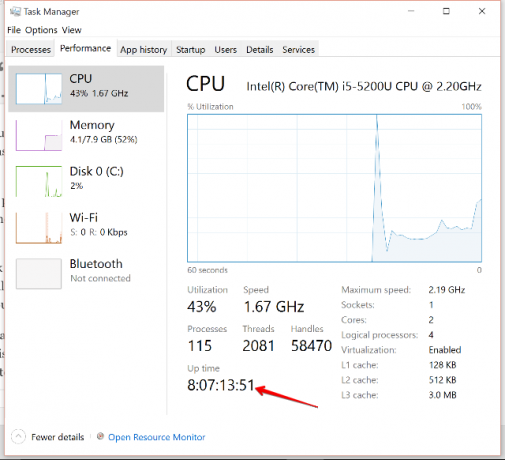
Uporabite lahko tudi upravitelj opravil 5 Zmogljive alternative upravitelja opravil WindowsTask Killer bi bilo boljše ime za domačega upravitelja opravil Windows, saj ga ubesedimo le zato, da ubijemo neodzivne procese. Nadomestni upravitelji opravil vam omogočajo, da dejansko upravljate svoje procese. Preberi več
. Če želite to narediti, pojdite na Zavihek uspešnosti. Tam je prikazan razdelek za nadaljevanje dela Osebno se mi zdi to najhitrejši in najlažji način.Zaženete lahko tudi orodje, imenovano Sistemske informacije, ki vam bo prikazal vse vrste informacij o vašem računalniku, med katerimi je tudi čas, ko je računalnik vklopljen. Če želite dostopati do tega, odprite poziv Zaženi s pritiskom Windows Key + R, nato vnesite sistemske informacije in pritisnite Enter.
Če želite uporabljati PowerShell, lahko tudi vi odprite povzdignjen poziv PowerShell Ukazni poziv vs. Windows PowerShell: Kakšna je razlika?Uporabniki operacijskega sistema Windows lahko dostopajo brez uporabe ukazne vrstice ali PowerShell-a. Toda z Windows 10 in novimi funkcijami za vogalom je morda čas, da smo se naučili. Preberi več in nato vnesite to: (datum-datum) - (gcim Win32_OperatingSystem) .LastBootUpTime. Tako boste lahko videli čas vklopa sistema, vse do milisekund.
Katero metodo boste uporabili? Sporočite nam v spodnjih komentarjih!
Kreditna slika: Pepgooner preko ShutterStock
Dave LeClair obožuje igre na konzoli, računalniku, mobilnih telefonih, ročnih računalnikih in kateri koli elektronski napravi, ki jih lahko igra! Vodi razdelek Deals, piše članke in veliko dela v zakulisju na MakeUseOf.


